Board Overview
CC3235x开发板具有温度和加速度计传感器、可编程用户按钮、用于自定义应用的三个LED以及用于调试的板载基于XDS110的JTAG仿真。

开发板默认跳线配置如图所示:
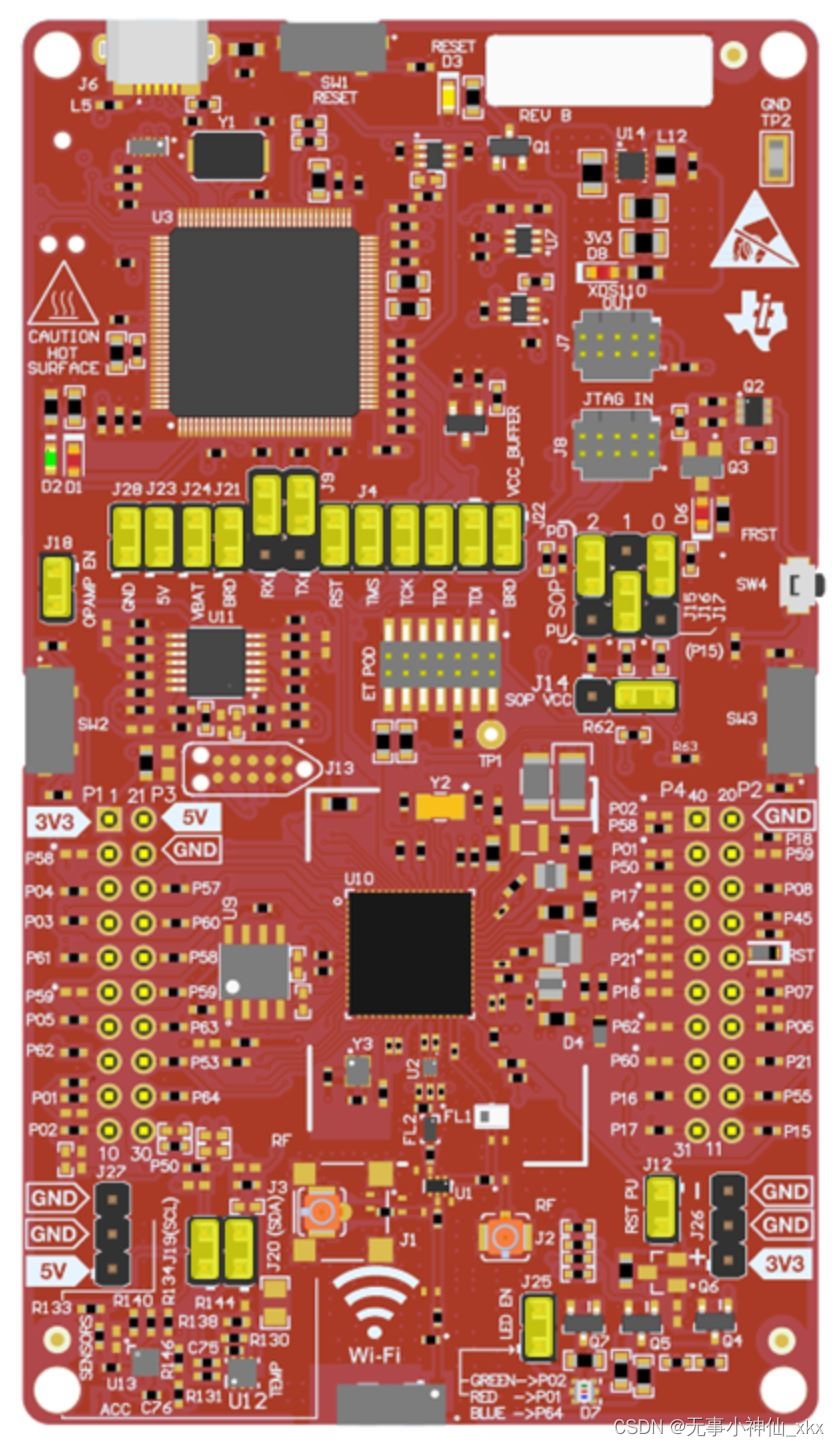
CC3235x具有两个独立的执行环境:一个专用的ARM Cortex-M4单片机(MCU)和一个集成了Wi-Fi和互联网协议的网络处理器(NWP)。网络处理器从内置ROM执行,无法由用户编程。应用进程MCU使用SimpleLink主机驱动进程通过SPI发送的命令来控制NWP。物理上分离的环境释放了ARM Cortex-M4来执行应用进程任务,同时将所有Wi-Fi活动卸载到NWP。他们有独立的电源管理选项。
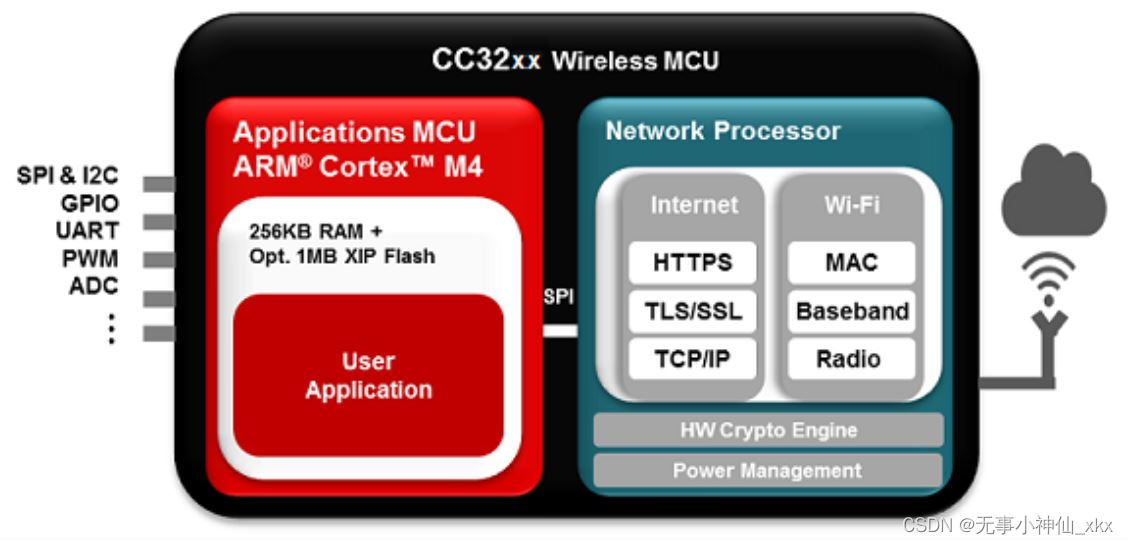
外部串行闪存
网络处理器需要外部串行闪存来存储仅由网络处理器管理的网络和设备配置、密码和其他文档(证书、密钥、网页等)。应用进程可以使用此串行闪存来存储其他文档。
应用MCU不能直接访问文档系统;它必须通过NWP对API执行此操作。通过NWP管理文档系统,可以实现其他功能,例如创建安全文档和设置访问控制权限,以帮助保护私钥等敏感信息。
串行闪存还将引导加载进程加载的应用进程二进制文档存储到RAM或XIP闪存中,由应用进程MCU执行。
电源检测(SOP)引脚
CC3235x器件实施电源检测方案,以确定上电时的器件工作模式。这些管脚的编码决定了一些管脚(UART、JTAG等)的引导流程和默认映射。
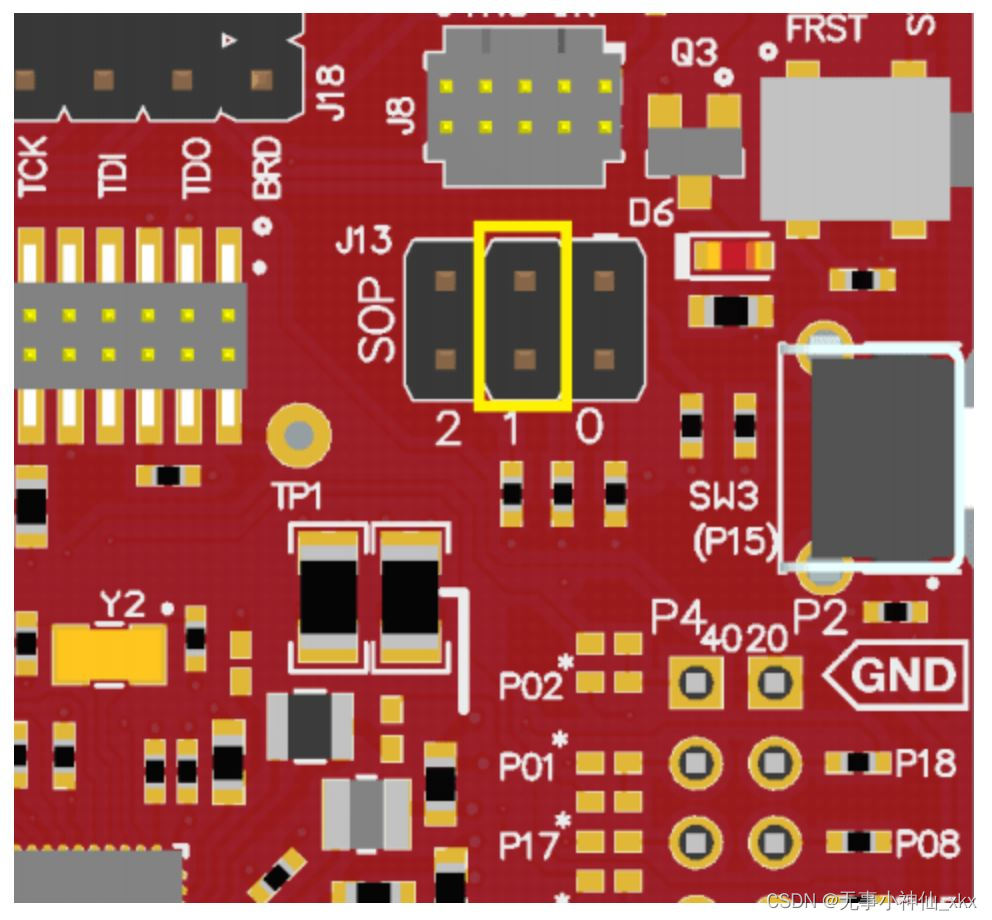
| SOP引脚 | 功能 |
| 000 | 功能开发模式,带4引脚JTAG(TDI,TMS,TCK,TDO) |
| 001 | 功能开发模式,带2引脚SWD(TMS,TCK) |
| 010 | 默认:闪存和带4引脚的功能开发模式 |
| 011 | 切换设备重置时恢复出厂默认镜像文件 |
| 100 | 闪存编程 |
引导加载进程
CC32xx器件有一个ROM引导加载进程,它在器件上电时执行。引导加载进程将应用进程二进制文档从外部串行闪存加载到执行它的片上存储器中。





















 518
518











 被折叠的 条评论
为什么被折叠?
被折叠的 条评论
为什么被折叠?








